DiskGenius怎么屏蔽硬盘坏道?DiskGenius屏蔽硬盘坏道操作方法
DiskGenius怎么屏蔽硬盘坏道?最近有不少用户想要检查自己的电脑中是否存在坏道,并且想要知道如何屏蔽硬盘坏道,那么我们就需要使用到DiskGenius这款软件,为了方便用户们进行操作,本期纯净之家小编就来分享具体的操作方法,希望今日的软件教程能够给更多的人带来帮助,一起来看看完整的操作步骤吧。
DiskGenius屏蔽硬盘坏道操作方法
1、首先将硬盘中所有的文件全部移动到其他硬盘上,然后删除所有分区,使硬盘为一个区。
2、首先运行“DiskGenius”,在工具栏上,点击“硬盘”→“坏道检测与修复”,会出现下图示的窗口。
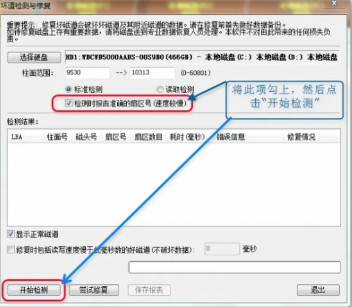
3、检测完毕后。
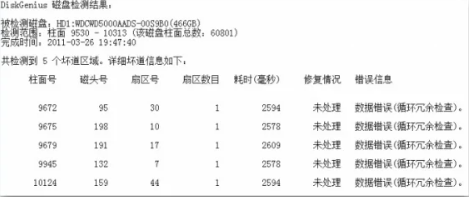
4、分析报表:
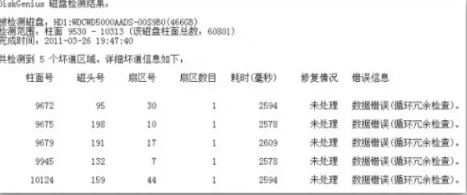
柱面号,是我们要记住的坏道位置。我们的硬盘无论多大,1G空间大约占用131个柱面。按图所示,第一坏道的位置是9672,那么硬盘前面部分(0----9671)是好的区域,因此,就用9600/131=73.000G,得到了好的部分为73G空间。再看上图1,最后坏道的位置是10124,那么可用10124-9671/131=3.400G,知道了坏道区域为3.4G多。这样,我们可分出4G做为坏道区域。如果还有其它坏道区域,以此为例。
5、全部分区分区好后,先不要“应用更改”。因为我们使用的计算数值为近似值,所以会有误差。为了避免把坏道部分,分到好的区域内,我们检查一下。

6、确认没有问题了,将分出的坏道区域分区全部删除即可。然后,点击工具栏上的“保存更改”按键。
相关文章
- DiskGenius格式化出现错误000000怎么解决?
- DiskGenius怎么检测磁盘坏道?DiskGenius磁盘坏道检测方法
- DiskGenius怎样修复硬盘?DiskGenius修复硬盘方法
- diskgenius复制文件失败怎么办?| 如何解决diskgenius复制文件失败?
- Diskgenius怎么设置Bios启动项?Diskgenius设置Bios启动项教程
- Diskgenius不能扩容C盘提示您选择的分区不支持无损调整容量?
- diskgenius如何复制扇区?diskgenius复制扇区的详细过程
- 用DiskGenius工具系统迁移到新硬盘教程
- DiskGenius分区工具无损扩容c盘教程
- DiskGenius怎么给硬盘进行分区?DiskGenius硬盘分区教学
系统下载排行榜71011xp
番茄花园 GHOST WIN7 SP1 X64 快速稳定版 V2017.03 (64位
2深度技术 GHOST WIN7 SP1 X64 稳定安全版 V2017.02(64位
3雨林木风 GHOST WIN7 SP1(32位)装机版 V2017.03
4深度技术 GHOST WIN7 SP1 X86 专业装机版 V2017.03(32位
5电脑公司 GHOST WIN7 SP1 X86 经典旗舰版 V2017.03(32位
6深度技术 GHOST WIN7 SP1 X86 稳定安全版 V2017.02
7深度技术 GHOST WIN7 SP1 X64 专业装机版 V2017.03(64位
8电脑公司 GHOST WIN7 SP1 X64 经典旗舰版 V2017.03(64位
9电脑公司 GHOST WIN7 SP1 X64 新春贺岁版 V2017.02(64位
10电脑公司 GHOST WIN7 SP1 X86 新春贺岁版 V2017.02(32位
win10系统下载 Win10 1607 精简安装版 LTSB长期服务版
2Win10专业工作站版最新镜像 V2022.06
3微软原版Win10 ISO镜像64位(win10纯净版)
4深度技术 Ghost Win10 64位 国庆特别版 V2021.10
5电脑公司Ghost Win10 64位装机版V2017.03
6雨晨 Win10 1703 15063.250 64位 极速精简版
7JUJUMAO Win8.1 Up3 X64 极速精简版v2019.11
8win10系统下载 稳安快 Win10 x64 极速精简版 V1.0
9lopatkin Win10专业精简版 V2022.05
10Win10 21H2 纯净版镜像 V2021
Win11PE网络纯净版 V2021
2风林火山 Ghost Win11 64位 专业正式版 V2021.10
3Win11官方纯净版 V2021
4Win11 23H2 25115 官方原版镜像 V2022.05
5新一代系统 JUJUMAO Win11专业版 64位 v2021.08
6雨林木风 Ghost Win11 64位 正式版 V2021.10
7微软MSDN原版Win11系统 V2021
8Win11 22000.282正式版镜像 V2021.10
9深度技术 Ghost Win11 64位 专业版 V2021.10
10微软Win11游戏系统 V2021.10
深度技术 GHOST XP SP3 电脑专用版 V2017.03
2深度技术 GGHOST XP SP3 电脑专用版 V2017.02
3Win7系统下载 PCOS技术Ghost WinXP SP3 2017 夏季装机版
4萝卜家园 GHOST XP SP3 万能装机版 V2017.03
5番茄花园 GHOST XP SP3 极速体验版 V2017.03
6雨林木风 GHOST XP SP3 官方旗舰版 V2017.03
7电脑公司 GHOST XP SP3 经典旗舰版 V2017.03
8雨林木风GHOST XP SP3完美纯净版【V201710】已激活
9萝卜家园 GHOST XP SP3 完美装机版 V2016.10
10雨林木风 GHOST XP SP3 精英装机版 V2017.04
热门教程
装机必备 更多+
重装工具





